写真の超解像度
スーパー解像度は、Copilot+ PC 専用のMicrosoft フォトの機能です。 超解像度は、高度な AI テクノロジを使用して低解像度の画像を強化および拡大します。 大きな写真の印刷、古い写真の改善、画質の向上に最適です。
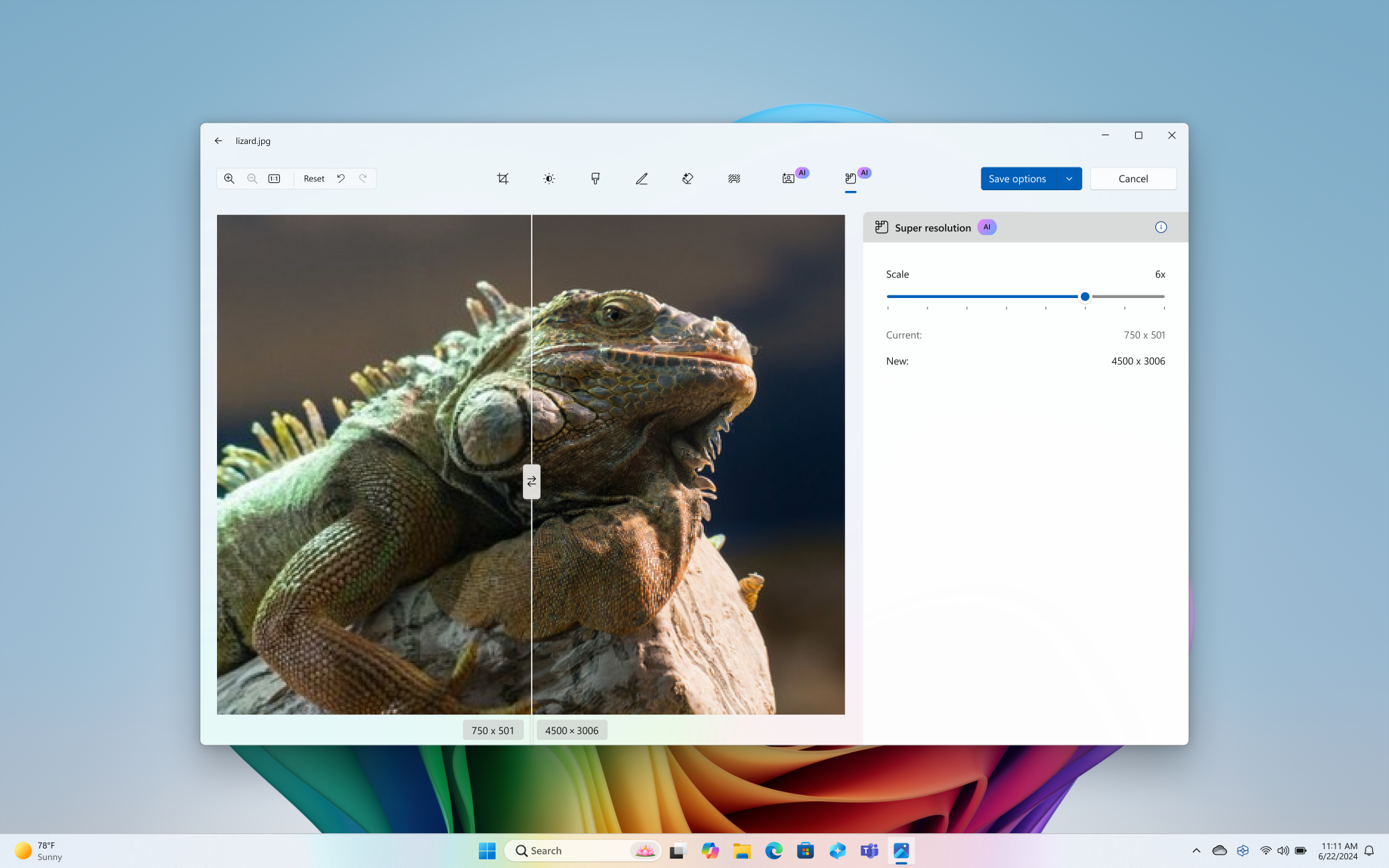
その仕組みを紹介します。
スーパー解像度は、次の 2 つのメイン方法で動作します。
-
解像度のアップスケール: これにより、画像内のピクセル数が増え、低解像度から高解像度に変換されます。 たとえば、256 x 256 ピクセルの写真を 1012x1012 ピクセルに変換できます。 これにより、画像が大きくなり、高解像度ディスプレイに適しています。
-
画像のシャープネスを高める: AI モデル は画像を分析し、不足している詳細を入力して、写真をより鮮明に見え、より定義します。
要件
重要: フォトのスーパー解像度のプレビューは、Windows Insider を実行している Copilot+ PC で利用できるようになりました。 詳細については、「スーパー解像度を使用した更新プログラムMicrosoft フォト Windows Insider へのロールアウトを開始する」を参照してください。
フォトの超解像度は Copilot+ PC 専用であり、現在は画像のみをサポートしています。
はじめに
フォトでスーパー解像度を使用するには:
-
フォト アプリを開き、強化する画像を選択します。
-
[ 編集] を 選択し、使用可能なオプションから [スーパー解像度 ] を選択します。
-
1x、2x、4x、8x など、目的のレベルの拡張を選択します。
-
イメージが強化されると、プレビューの前後で元のイメージと拡張イメージの視覚的な比較が表示されます。
AI モデルのしくみ
超解像度機能では、AI テクノロジを使用して画像を拡張および拡大します。 AI モデルのしくみと 責任ある AI へのコミットメントに関する重要なポイントを次に示します。
-
ローカル処理: AI モデルはデバイス上でローカルに実行され、データが外部サービスやサーバーに送信されないようにします。 これにより、プライバシーを保護し、データを安全に保ちます。
-
非生成 AI: 超解決に使用される AI モデルは生成的ではありません。 新しいコンテンツは作成されませんが、不足している詳細を入力してわかりやすくすることで、既存の画像を強化します。
-
透明性と制御: 強化プロセスを完全に制御でき、ニーズに最も適したレベルの拡張を選択できます。 拡張機能プロセスは常に破棄するか、エディターの [元に戻す ] または [ リセット ] オプションを使用して拡張機能を元に戻すことができます。
-
フィードバックと改善: 超解決機能に関するフィードバックをユーザーに提供することをお勧めします。 フィードバックは、AI モデルを改善し、ニーズと期待を確実に満たすのに役立ちます。
フォト アプリが画像のリスタイルやImage Creatorなどの他の機能に AI を使用する方法の詳細については、Microsoft サービス契約に関するページを参照してください。
トラブルシューティング
フォトでスーパー解像度を使用しているときに問題が発生した場合:
-
デバイスがCopilot+ PCであり、デバイスがWindows 11実行されていることを確認します。
-
ビデオや GIF ではなく、画像を強化しようとしていることを確認します。
-
[ 設定] > [写真] アプリで [フィードバックの送信] を選択して、問題が引き続き発生している場合は 、フィードバックをお送 りください。










